WordPress の Cocoon 設定で アドセンス認証コード 設定するときに、 エラー が出てできない場合の対処方法についての記事です。 エラー は Forbidden Access 。 初期設定 のときに 同じ現象で 困っている場合は、同じ原因かもしれませんので参照してみてください。 セキュリティによるアクセス制限に引っかかっているときに、起きるエラーです。
Forbiddedn access エラー発生までの流れ
WordPress で Cocoon テーマを利用している。
Cocoon は、ものすごく多くの設定ができるのだが、今回は、 GoogleAdSence の設定のため、 アクセス解析・認証 のタブの中にある、 その他アクセス解析・認証コード設定 という項目の ヘッド用コードに アドセンス認証コード を貼り付けて、 変更をまとめて保存 で更新しようとした。
そのときにこの画面となったのだ。
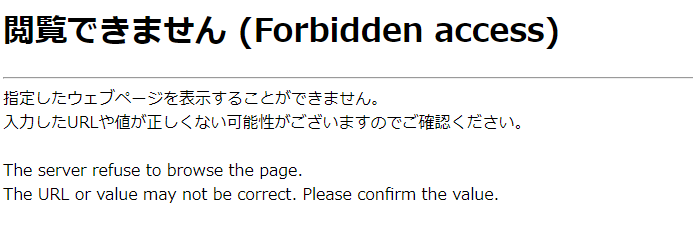
最初は、サイトのURLが間違っていたりしたので、訂正したのだが、一向に替わる気配がない。
試しに、そのアドセンス認証コードを削除して、変更をまとめて保存は、うまくいく。
ということは、やはりこのアドセンス認証コードを入力したのが、保存できない原因ということになる。
Forbidden access の原因
原因を調べると、どうやらサイトのソースを書き換えようとしているので、セキュリティの防御機能が作動して、ブロックしているらしいことが分かった。
ならば、サーバーの設定を一時的に変更して、書き換えるしかない。
サーバーの設定
レンタルサーバーにログインして、サイト管理、サイトセキュリティと進み、 WAF の利用設定を OFF に設定した。
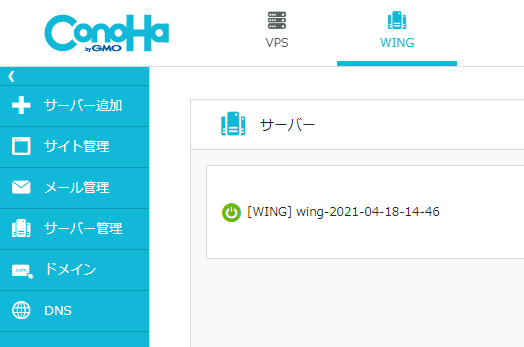
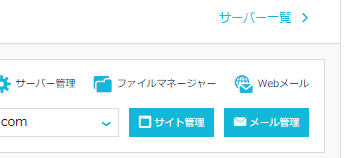
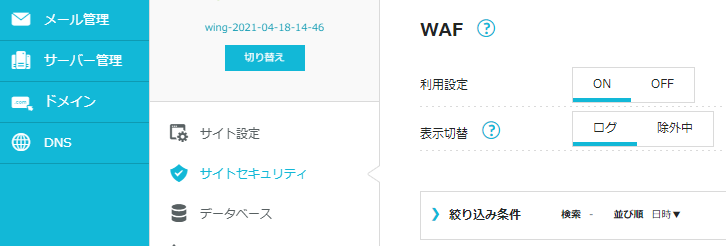
さてどうだろうと、さっきのCocoon設定から、アクセス解析・認証のタブの中にある、その他アクセス解析・認証コード設定という項目のヘッド用コードにアドセンス認証コードを貼り付けて、変更をまとめて保存で更新してみた。
やりました!成功です。
と喜んでばかりはいられません。この隙に、アタックを受けてクラッシュしてしまうかもしれません。
セキュリティをロック解除しているので、急いでサーバーの、サイト管理、サイトセキュリティと進み、WAFの利用設定をONに戻しの設定をしました。
ここ、大事です!!!くれぐれもセキュリティを元に戻すのを忘れないようにしてください。
無事に、設定が完了です。
今回は、 GoogleAdSence の設定でしたが、他の設定で サイトの情報 を 書き換える 場合は、このエラーに遭遇することになると思います。
最後に、このエラーが出るということは、そこを間違えたコードを追加したり、設定しているものを謝って削除してしまったりしたときは、動かなくなる恐れがあると思うので、気をつけて設定したいとおもいます。
エクセルに関する記事を書いていますので、是非参照してみてください。
MS EXCEL 2019 エクセル終了した後 直ぐに新しい WorkBook が 勝手に立ち上がる 問題の解決
今回は以上です。
有り難うございました!
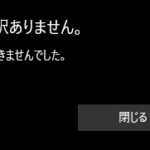
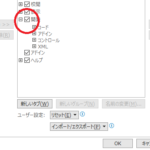
コメント